
Descubra todos os melhores métodos disponíveis para selecionar tudo no Word, facilitando a edição de texto!
As ferramentas do Microsoft Office são as mais usadas no mundo, mas quando você sai de um editor de texto e vai para o Word, os atalhos que funcionavam antes não servem mais em um aplicativo da Microsoft. Uma função básica, como Selecionar tudo no Word, tem seu próprio atalho na ferramenta.
Selecionando tudo no Word
A ferramenta possui vários atalhos que facilitam a escrita de um texto melhor e mais rápido.
No entanto, se você usasse a famosa combinação de teclas “Ctrl+A” para selecionar tudo no Word, você se depararia com um belo espaço em branco.
Acontece que esse atalho não funciona na ferramenta da Microsoft.
Por outro lado, se você usa as ferramentas nativas do Windows, pode usar “Ctrl+A” para selecionar tudo no Word, especialmente o WordPad, o editor de texto gratuito do Windows.
Nessas ferramentas tradicionais, o uso de um atalho é muito bem-vindo.
Mas se você chegou até aqui é porque se trata de uma solução que permite selecionar tudo no Word apenas com um atalho ou uma ferramenta no próprio aplicativo que pode te ajudar nessa tarefa, e assim aplicar um método que fará com que seu vida mais fácil quando você seleciona tudo no Word para copiar dados e, por exemplo, jogar em outro aplicativo.
Portanto, confira os métodos que você pode seguir para selecionar qualquer coisa no Word usando comandos no aplicativo.
Use a combinação de teclas Ctrl+T
Se você usar a combinação de teclas “Ctrl+T” você pode selecionar tudo de uma vez no Word e funciona em computadores e laptops.
Você só precisa clicar na “página” da sua área de texto e pode usar o atalho.
No entanto, este atalho não é o único que você pode usar em seu teclado…
Use o atalho de teclado Ctrl+Seta
Assim que você clicar no início de um parágrafo de texto no aplicativo, poderá selecionar tudo no Word segurando as teclas “Ctrl+Setas”.
As flechas fazem o que lhes é dito, sobem e descem por causa da flecha.
Não importa como você pressiona, desde que mantenha pressionada a tecla Ctrl no teclado.
Selecionando texto com o mouse
Outra maneira de selecionar texto no Word é com o mouse.
Tudo o que você precisa fazer é clicar no ponto inicial que deseja selecionar e arrastar o mouse até a última parte da seleção.
Esta operação deve ser feita sem soltar o botão esquerdo do mouse para selecionar o conteúdo.
Selecionando texto na barra de ferramentas do Word
Uma última maneira útil de selecionar todo o texto em um editor de texto é usar uma opção especial para esta função, a ferramenta “Selecionar”.
Você pode encontrar esta opção na página principal do Word, no canto superior direito em “Substituir” e ao lado de “Resumo Informativo”.
Ao selecionar a opção, você encontrará um menu suspenso com a opção “Selecionar tudo”, selecione-a para marcar todo o texto como aberto com o Word.




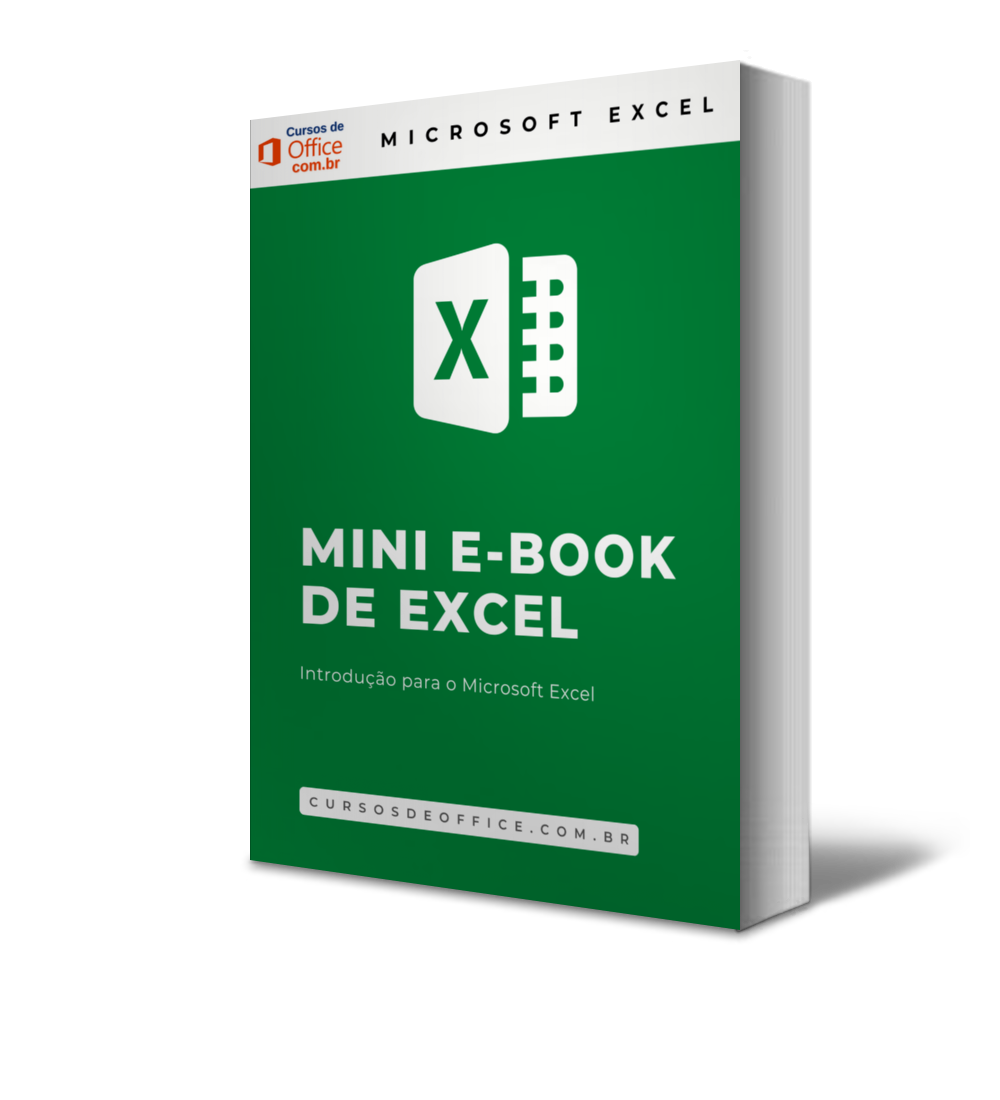
0 Comentários